iJoysoft Video Converter Ultimate 6.0 Phần mềm chuyển đổi video chuyên nghiệp
iJoysoft Video Converter Ultimate là phần mềm chuyển đổi video chuyên nghiệp, cho phép bạn chuyển đổi các video/âm thanh/hình ảnh phổ biến sang nhiều định dạng khác. Ngoài ra, công cụ còn tích hợp chức năng chỉnh sửa video, cắt/chia nhỏ/nối tập tin, thêm hình mờ, phụ đề,... cho video.
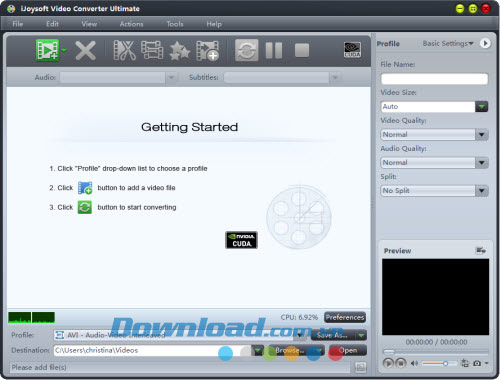
Chức năng chính:
Chuyển đổi video độ nét cao
Hỗ trợ hàng loạt định dạng video HD, iJoysoft Video Converter Ultimate có thể chuyển đổi giữa các định dạng HD như H.264/MPEG-4 AVC, AVCHD Video (*.m2ts, *.mts), Apple TV h.264 720P, MKV, HD WMV, và MPEG2/MPEG-4 TS HD Video, cũng như chuyển đổi video từ HD sang SD.
Phần mềm chuyển đổi video chuyên nghiệp
iJoysoft Video Converter Ultimate cũng hỗ trợ chuyển đổi tất cả các định dạng video phổ biến như AVI, MPEG, WMV, DivX, MP4, H.264/AVC, MKV, RM, MOV, XviD, 3GP, và FLV,... với chất lượng hoàn hảo.
Chuyển đổi âm thanh và trích xuất video sang âm thanh
Chuyển đổi giữa tất cả các định dạng âm thanh như MP3, WMA, WAV, RA, M4A, AAC, AC3, MP2, và OGG,... và trích xuất âm thanh từ đoạn video.
Tạo video và trích xuất video sang hình ảnh
Với iJoysoft Video Converter Ultimate, bạn có thể biến những hình ảnh thú vị thành một video trong vòng vài phút, hoặc tạo bộ sưu tập hình ảnh từ bộ phim hoặc video hài hước, thưởng thức chúng với gia đình và bạn bè của bạn.
Kết hợp, chia nhỏ và cắt video
Kết hợp bộ sưu tập video/âm thanh/hình ảnh của bạn với nhau và chèn hiệu ứng chuyển tiếp giữa chúng để tạo thành một video vui nhộn. Cắt đoạn video để trích xuất phân đoạn ấy và kết hợp chúng để tạo một video mới nếu cần thiết. Đơn giản chỉ cần chia nhỏ các tập tin lớn thành nhiều tập tin.
Tính năng chính:
Hỗ trợ công nghệ mã hóa ATI Stream
iJoysoft Video Converter Ultimate giờ đây hỗ trợ công nghệ mã hóa ATI Stream.
Truyền tải trực tiếp các tập tin đầu ra sang iPad/iPhone 4 sau khi chuyển đổi
Công cụ trực tiếp chuyển các tập tin đầu ra sang iPad/iPhone 4 sau khi chuyển đổi.
Chuyển đổi video với tốc độ cao
Hỗ trợ xử lý CPU đa lõi để thực hiện nhiệm vụ với tốc độ cao, số lõi có thể được tùy chỉnh cho phù hợp.
Trực tiếp chuyển tập tin video/âm thanh sang thiết bị
Chuyển đổi và truyền tải các tập tin video/âm thanh sang iPod/iPhone/PSP chỉ với một vài thao tác.
Chuyển đổi video sang tất cả các thiết bị đa phương tiện phổ biến
Chuyển đổi các tập tin video/âm thanh và phát chúng trên các thiết bị phổ biến như iPod, iPad, iPhone, Apple TV, PSP, PS3, Zune, Xbox, NDS, Wii, PMP, điện thoại di động, điện thoại Android và thậm chí là upload chúng lên YouTube.
Cắt kích thước khung để giữ lại những gì bạn muốn
Cắt khung hình của video để loại bỏ bất kỳ vùng không mong muốn từ nó sử dụng công cụ chuyển đổi video này giống như một cặp kéo thông minh.
Tạo video với phụ đề và nhạc nền
Thiết kế một video phong phú bằng cách thêm phụ đề (ASS, SSA và SRT) và thêm giọng nói của bạn hoặc bất kỳ đoạn nhạc yêu thích.
Điều chỉnh thiết lập video và thêm các hiệu ứng đặc biệt
Điều chỉnh độ sáng video, độ bão hòa, độ tương phản. Thêm các hiệu ứng nghệ thuật như phim cũ, màu xám, sơn dầu để làm cho video của bạn trở nên đặc biệt hơn.
Thêm hình mờ vào video
Thêm hình mờ văn bản hoặc hình ảnh để cá nhân hóa video của bạn.
Chuyển đổi một tập tin sang một số định dạng cùng một lúc
Chọn nhiều định dạng đầu ra khác nhau cho một nguồn, và iJoysoft Video Converter Ultimate sẽ chuyển đổi một tập tin sang một số tập tin khác nhau cùng một lúc.
Tối ưu hóa và phân loại profile chuyển đổi
Bạn có thể tối ưu hóa và phân loại profile chuyển đổi cho một loạt thiết bị đa phương tiện.
Cung cấp nhiều thông số cao cấp hơn cho người dùng chuyên nghiệp
Điều chỉnh các thông số video, âm thanh, hình ảnh và tag, chẳng hạn như thời gian bắt đầu, kích thước video, chất lượng video/âm thanh/hình ảnh, kênh âm thanh, thông tin tag ID3,...
Chuyển đổi tập tin hàng loạt
iJoysoft Video Converter Ultimate hỗ trợ xử lý đa luồng và hàng loạt để chuyển đổi nhiều tập tin cùng một lúc.
Xác định kích thước tập tin đầu ra
Xác định kích thước tập tin đầu ra và tính toán tốc độ bit ngay lập tức với Bitrate Calculator được tích hợp.
Xem trước video
Xem trước phim gốc và tập tin đã chỉnh sửa theo từng bước để dễ dàng so sánh.
Hỗ trợ thiết bị đầu ra:
- iPod, iPod nano, iPod classic, iPod shuffle, iPod touch.
- iPhone, iPhone 3G, iPhone 3GS, iPhone 4, Apple TV.
- Apple iPad.
- PSP, PS3.
- Xbox, Xbox 360.
- BlackBerry.
- Máy nghe nhạc MP4: Archos, Creative Zen, iRiver,...
- Thiết bị Windows Mobile: Pocket PC, Dell Axim X51, HP iPaq hw6500 series,...
- Điện thoại Google: Nexus One, HTC Hero, HTC G2 Magic, HTC Tattoo, Motorola Droid, Motorola CLIQ, SamSung i7500.
- Windows Phone 7: HTC Surround, HTC 7 Mozart, HTC 7 Trophy, HTC HD7, HTC 7 Pro, LG Optimus 7, LG Quantum/Optimus 7Q, Dell Venue Pro, Samsung Focus, Samsung Omnia 7.
Hỗ trợ định dạng tập tin đầu vào:
- Video: AVI, MPEG, WMV, MP4, FLV, MKV, H.264/MPEG-4, DivX, XviD, MOV, RM, RMVB, M4V, VOB, ASF, 3GP, 3G2, SWF, H.261, H.264, DV, DIF, MJPG, MJPEG, DVR-MS, NUT, QT, YUV, DAT, MPV, NSV AVCHD Video (*.mts, *.m2ts), H.264/MPEG-4 AVC (*.mp4), MPEG2 HD Video (*.mpg; *.mpeg), MPEG-4 TS HD Video (*.ts), MPEG-2 TS HD Video (*.ts), Quick Time HD Video (*.mov), WMV HD Video (*.xwmv), Audio-Video Interleaved HD Video (*.avi).
- Âm thanh: MP3, WMA, AAC, WAV, CDA, OGG, FLAC, APE, CUE, M4A, RA, RAM, AC3, MP2, AIFF, AU, MPA, SUN AU Format.
- Hình ảnh: BMP, GIF, JPEG, PNG.
Hỗ trợ định dạng tập tin đầu ra:
- Video: AVI, MPEG, WMV, MP4, FLV, H.264/MPEG-4, DivX, XviD, MOV, RMVB, ASF, 3GP, 3G2, SWF, VOB, TS, DV, MKV, H.264/MPEG-4 AVC (*.mp4), MPEG2 HD Video (*.mpg; *.mpeg),MKV HD Video, MPEG-2 TS HD Video (*.ts), Quick Time HD Video (*.mov), WMV HD Video (*.wmv), Audio-Video Interleaved HD Video (*.avi).
- Âm thanh: MP3, WMA, AAC, WAV, OGG, FLAC, APE, M4A, RA, AC3, MP2, AIFF, AMR, SUN AU Format.
- Hình ảnh: BMP, GIF, JPEG, PNG.
Yêu cầu hệ thống:
- Bộ xử lý: 1GHz Intel/AMD hoặc cao hơn.
- RAM: 256MB (đề nghị 512MB hoặc cao hơn).
- Ổ cứng trống: 100MB để cài đặt.
- Card đồ họa: Super VGA (800 × 600), card đồ họa 16-bit hoặc cao hơn.
Hướng dẫn chuyển đổi video
Bước 1: Cài đặt và chạy phần mềm
Sau khi cài đặt, chạy phần mềm. Bạn có thể thấy giao diện chính của công cụ.
Bước 2: Thêm tập tin bạn muốn chuyển đổi
Click vào nút "Add File(s)" trên thanh công cụ hoặc chọn "File -> Add File(s)" trên menu chính để load tập tin.
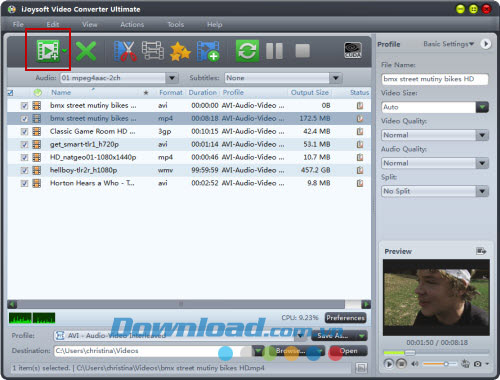
Bước 3: Chọn định dạng đầu ra
Chọn tập tin muốn chuyển đổi và nhấp vào "Profile" để chọn định dạng đầu ra trong danh sách xổ xuống. Sau đó, nhấn "Browse…" để xác định thư mục đích để lưu các tập tin đầu ra.
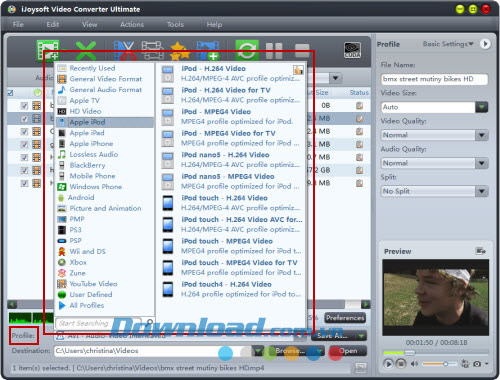
Lưu ý: Công cụ cung cấp profile phong phú tương thích với lượng lớn các thiết bị phổ biến khác nhau. Công cụ hỗ trợ nhiều định dạng video HD.
Bước 4: Chuyển đổi
Sau khi lựa chọn profile đầu ra, bạn chỉ cần kiểm tra tập tin chuyển đổi và click nút "Convert Checked Item(s)" trên thanh công cụ để bắt đầu chuyển đổi.
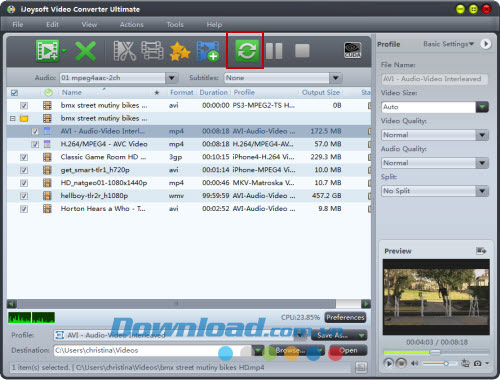
Cắt tập tin video/âm thanh
Đầu tiên, chọn tập tin video mà bạn muốn cắt, sau đó click vào nút "Clip" trên thanh công cụ để nhập cửa sổ "Clip". Thiết lập thời điểm bắt đầu và thời điểm kết thúc để có được phân đoạn và lặp lại những hành động đó để có được một vài phân đoạn mong muốn.
Sau khi cắt, kiểm tra tùy chọn "Output segments as a whole one" và hợp nhất các phân đoạn trong danh sách thành một tập tin. Sau đó click vào nút "Move Up" hoặc "Move Down" để xác định trình tự của các phân đoạn này.
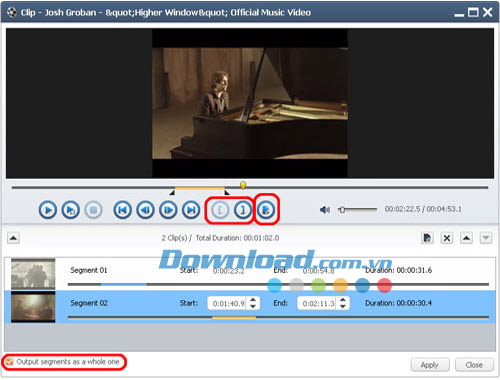
Chọn các mục được kết hợp
Chọn nhiều tập tin và click vào nút "Merge Selected Item into One" trên thanh công cụ để hợp nhất các tập tin được chọn thành một và tạo mục kết hợp trong danh sách tập tin.
Lưu ý: Chỉ các tập tin cùng loại mới có thể được kết hợp, chẳng hạn như tập tin video không thể kết hợp với tập tin hình ảnh.
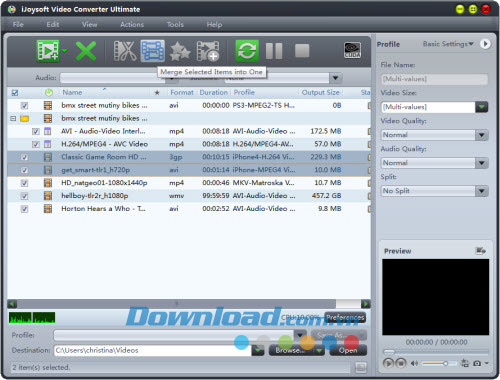
Thêm và chỉnh sửa hiệu ứng video
Đầu tiên, chọn đoạn video mà bạn muốn chỉnh sửa, sau đó click vào nút "Effects" trên thanh công cụ để nhập cửa sổ "Effects".
Crop kích thước video
Trên tab "Crop", nhập giá trị chiều cao, chiều rộng, lề trái, lề trên để thiết lập kích thước và vị trí của khu vực crop. Bạn cũng có thể điều chỉnh kích thước vùng cắt và vị trí bằng cách kéo để thay đổi kích thước và khung.
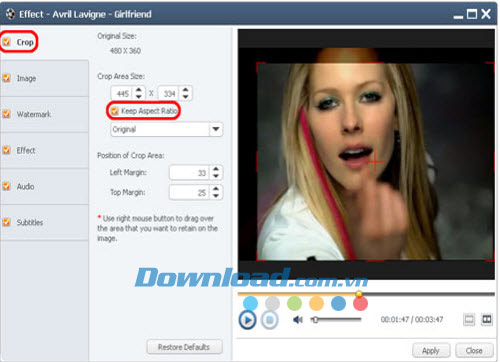
Chỉnh sửa hình ảnh video
Trên tab "Image", nhập giá trị độ sáng/độ tương phản/độ bão hòa trong hộp văn bản tương ứng để thiết lập độ sáng/độ tương phản/độ bão hòa hình ảnh video.
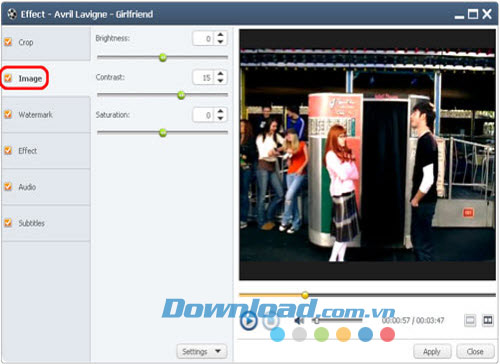
Thêm hình mờ cho video
Trong tab "Watermark", click vào nút "Add Text Watermark" hoặc "Add Picture Watermark" để nhập hình mờ vào danh sách hình mờ. Chọn hình mờ và thiết lập độ trong suốt của nó, vị trí dọc, vị trí ngang, phông chữ, màu sắc, kích thước hoặc kiểu.
Lưu ý: Bạn có thể thêm nhiều hình ảnh và văn bản hình mờ vào một video cùng một lúc.
Thêm hiệu ứng cho video
Trong tab "Effect", chọn một hoặc nhiều hiệu ứng cho video đầu ra từ danh sách.
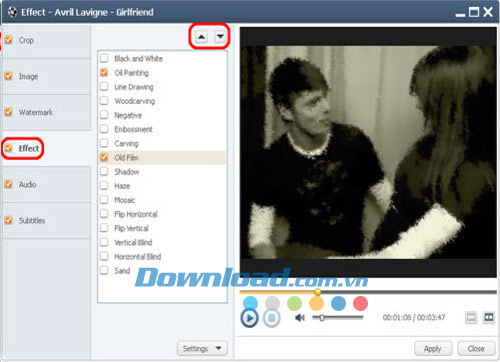
Thêm nhạc nền cho video
Trong tab "Audio", click nút "Add Audio Track" để thêm các bản nhạc vào danh sách. Sau đó chọn danh sách mong muốn để làm nhạc nền cho video. Bạn cũng có thể thiết lập các chế độ phát như "Loop" hoặc "Play Only Once".
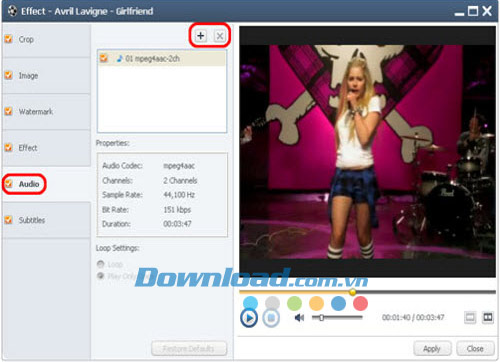
Thêm và điều chỉnh phụ đề cho video
Trong tab "Subtitle", click vào nút "Add Subtitles" để load phụ đề mong muốn vào danh sách. Sau đó chọn phụ đề từ danh sách và điều chỉnh độ mờ của nó, vị trí, phông chữ, màu sắc, kích thước, kiểu và khoảng cách dòng theo ý muốn.
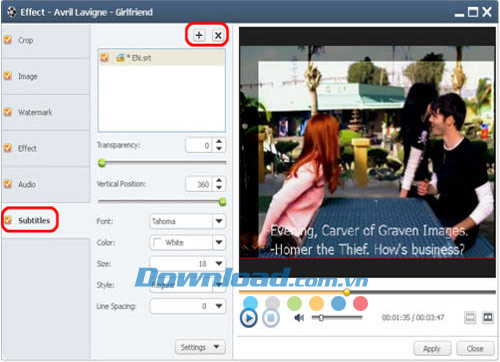
Đặng Hương



























